基于OpenCV实现对图片及视频中感兴趣区域颜色识别
基于OpenCV实现图片及视频中选定区域颜色识别
近期,需要实现检测摄像头中指定坐标区域内的主体颜色,通过查阅大量相关的内容,最终实现代码及效果如下,具体的实现步骤在代码中都详细注释,代码还可以进一步优化,但提升有限。
主要实现过程:按不同颜色的取值范围,对图像进行循环遍历,转换为灰度图,将本次遍历的颜色像素转换为白色,对白色部分进行膨胀处理,使其更加连续,计算白色部分外轮廓包围的面积累加求和,比较每种颜色围起来面积,保存最大值及其颜色,所有颜色遍历完后,返回最大值对应的颜色,显示在图像上
如果有类似的颜色识别的任务,可参考以下代码修改后实现具体需求
colorList.py
import numpy as np
import collections
# 将rgb图像转换为hsv图像后,确定不同颜色的取值范围
def getColorList():
dict = collections.defaultdict(list)
# black
lower_black = np.array([0, 0, 0])
upper_black = np.array([180, 255, 46])
color_list_black = []
color_list_black.append(lower_black)
color_list_black.append(upper_black)
dict['black'] = color_list_black
# gray
lower_gray = np.array([0, 0, 46])
upper_gray = np.array([180, 43, 220])
color_list_gray= []
color_list_gray.append(lower_gray)
color_list_gray.append(upper_gray)
dict['gray'] = color_list_gray
# white
lower_white = np.array([0, 0, 221])
upper_white = np.array([180, 30, 255])
color_list_white = []
color_list_white.append(lower_white)
color_list_white.append(upper_white)
dict['white'] = color_list_white
# red
lower_red = np.array([156, 43, 46])
upper_red = np.array([180, 255, 255])
color_list_red = []
color_list_red.append(lower_red)
color_list_red.append(upper_red)
dict['red'] = color_list_red
# red2
lower_red = np.array([0, 43, 46])
upper_red = np.array([10, 255, 255])
color_list_red2 = []
color_list_red2.append(lower_red)
color_list_red2.append(upper_red)
dict['red2'] = color_list_red2
# orange
lower_orange = np.array([11, 43, 46])
upper_orange = np.array([25, 255, 255])
color_list_orange = []
color_list_orange.append(lower_orange)
color_list_orange.append(upper_orange)
dict['orange'] = color_list_orange
# yellow
lower_yellow = np.array([26, 43, 46])
upper_yellow = np.array([34, 255, 255])
color_list_yellow = []
color_list_yellow.append(lower_yellow)
color_list_yellow.append(upper_yellow)
dict['yellow'] = color_list_yellow
# green
lower_green = np.array([35, 43, 46])
upper_green = np.array([77, 255, 255])
color_list_green = []
color_list_green.append(lower_green)
color_list_green.append(upper_green)
dict['green'] = color_list_green
# cyan
lower_cyan = np.array([78, 43, 46])
upper_cyan = np.array([99, 255, 255])
color_list_cyan = []
color_list_cyan.append(lower_cyan)
color_list_cyan.append(upper_cyan)
dict['cyan'] = color_list_cyan
# blue
lower_blue = np.array([100, 43, 46])
upper_blue = np.array([124, 255, 255])
color_list_blue = []
color_list_blue.append(lower_blue)
color_list_blue.append(upper_blue)
dict['blue'] = color_list_blue
# purple
lower_purple = np.array([125, 43, 46])
upper_purple = np.array([155, 255, 255])
color_list_purple = []
color_list_purple.append(lower_purple)
color_list_purple.append(upper_purple)
dict['purple'] = color_list_purple
return dict
if __name__ == '__main__':
color_dict = getColorList()
print(color_dict)
num = len(color_dict)
print('num=', num)
for d in color_dict:
print('key=', d)
print('value=', color_dict[d][1])
image_color_realize.py
import cv2
import colorList
# 实现对图片中目标区域颜色的识别
def get_color(frame):
print('go in get_color')
hsv = cv2.cvtColor(frame, cv2.COLOR_BGR2HSV)
maxsum = 0
color = None
color_dict = colorList.getColorList()
# count = 0
for d in color_dict:
mask = cv2.inRange(hsv, color_dict[d][0], color_dict[d][1]) # 在后两个参数范围内的值变成255
binary = cv2.threshold(mask, 127, 255, cv2.THRESH_BINARY)[1] # 在灰度图片中,像素值大于127的都变成255,[1]表示调用图像,也就是该函数第二个返回值
# cv2.imshow("0",binary)
# cv2.waitKey(0)
# count+=1
binary = cv2.dilate(binary, None, iterations=2) # 使用默认内核进行膨胀操作,操作两次,使缝隙变小,图像更连续
cnts = cv2.findContours(binary, cv2.RETR_EXTERNAL, cv2.CHAIN_APPROX_SIMPLE)[-2] # 获取该函数倒数第二个返回值轮廓
sum = 0
for c in cnts:
sum += cv2.contourArea(c) # 获取该颜色所有轮廓围成的面积的和
# print("%s , %d" %(d, sum ))
if sum > maxsum:
maxsum = sum
color = d
if color == 'red2':
color = 'red'
elif color == 'orange':
color = 'yellow'
elif color == 'purple' or color == 'blue' or color == 'cyan' or color == 'white' or color == 'green':
color = 'normal'
return color
if __name__ == '__main__':
filename = "C:/Users/admin/Desktop/water_samples/live01.jpg"
frame = cv2.imread(filename)
# frame = frame[180:280, 180:380] # [y:y+h, x:x+w] 注意x,y顺序
color = get_color(frame)
# 绘制文本
cv2.putText(img=frame,text=color,org=(20,50),fontFace=cv2.FONT_HERSHEY_SIMPLEX,
fontScale=1.0,color=(0,255,0),thickness=2)
# cv2.namedWindow('frame',cv2.WINDOW_NORMAL) # 设置显示窗口可调节
cv2.imshow('frame',frame)
cv2.waitKey(0)
video_color_realize.py
import cv2
import xf_color
# 对视频或摄像头获取的影像目标区域颜色进行识别
cap = cv2.VideoCapture("C:/Users/admin/Desktop/water_samples/01.mp4")
# cap = cv2.VideoCapture(0)
cap.set(cv2.CAP_PROP_FRAME_WIDTH, 1100) # 这里窗口大小调节只对摄像头有效
cap.set(cv2.CAP_PROP_FRAME_HEIGHT, 750)
while cap.isOpened():
ret, frame0 = cap.read()
# 对图像帧进行翻转(因为opencv图像和我们正常是反着的) 视频是正常的,摄像头是反转的
# frame0 = cv2.flip(src=frame0, flipCode=2)
# frame = frame[180:280, 180:380] # [y:y+h, x:x+w]
# frame = frame0[200:400, 100:300] # 设置检测颜色的区域,四个顶点坐标
frame = frame0
# frame=cv2.resize(src=frame,dsize=(750,600))
hsv_frame = cv2.cvtColor(src=frame, code=cv2.COLOR_BGR2HSV)
# 获取读取的帧的高宽
height, width, channel = frame.shape
color = xf_color.get_color(hsv_frame)
# 绘制文本
cv2.putText(img=frame0, text=color, org=(20, 50), fontFace=cv2.FONT_HERSHEY_SIMPLEX,
fontScale=1.0, color=(0, 255, 0), thickness=2)
cv2.imshow('frame', frame0)
key = cv2.waitKey(1)
if key == 27:
break
cap.release()
cv2.destroyAllWindows()
if __name__ == '__main__':
print('Pycharm')
效果如下:
示例图片1

示例图片2
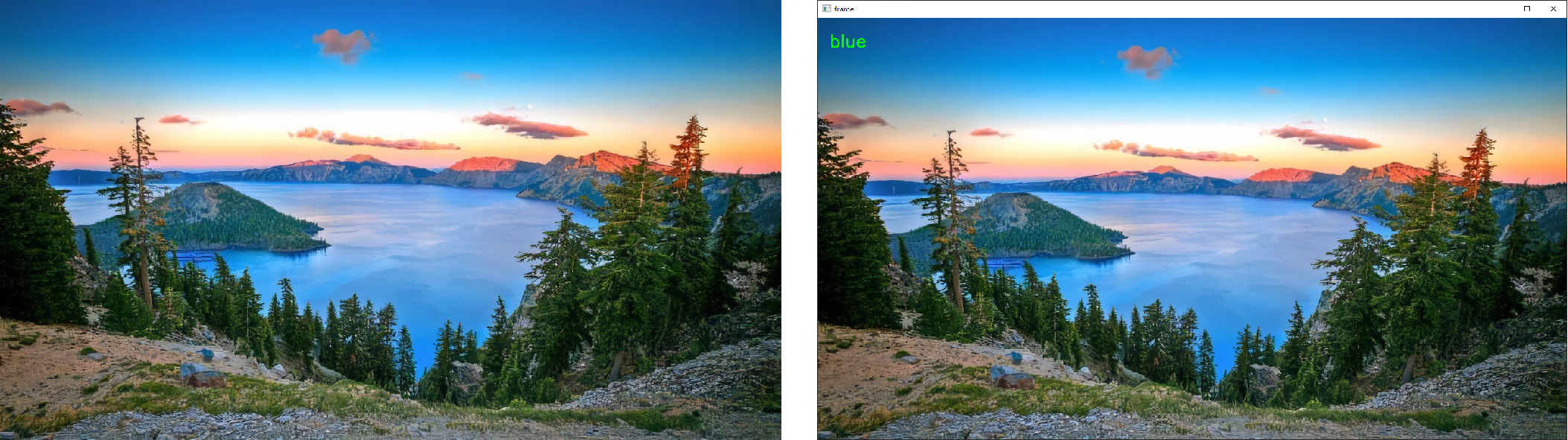
示例图片3

基于OpenCV实现对图片及视频中感兴趣区域颜色识别的更多相关文章
- opencv探索之路(十二):感兴趣区域ROI和logo添加技术
在图像处理领域,有一个非常重要的名词ROI. 什么是ROI? 它的英文全称是Region Of Interest,对应的中文解释就是感兴趣区域. 感兴趣区域,就是我们从图像中选择一个图像区域,这个区域 ...
- opencv——感兴趣区域(ROI)的分析和选取[详细总结]
引言 在利用OpenCV对图像进行处理时,通常会遇到一个情况,就是只需要对部分感兴趣区域进行处理.因此,如何选取感兴趣区域呢?(其实就是"抠图"). 在学习opencv的掩码运算后 ...
- 基于opencv在摄像头ubuntu根据视频获取
基于opencv在摄像头ubuntu根据视频获取 1 工具 原料 平台 :UBUNTU12.04 安装库 Opencv-2.3 2 安装编译执行步骤 安装编译opencv-2.3 參考h ...
- 提取出图像中感兴趣的部分,cvSetImageRoi,Rect
在做人脸检测的时候,需要从摄像头拍摄视频中把检测到的人脸区域提取出来,网上找了很多博客,发现多数都是在用cvSetImageRoi函数,该函数声明如下:void cvSetImageROI(IplIm ...
- Web网页中动态数据区域的识别与抽取 Dynamical Data Regions Identification and Extraction in Web Pages
Web网页中动态数据区域的识别与抽取 Dynamical Data Regions Identification and Extraction in Web Pages Web网页中动态数据区域的识别 ...
- opencv —— copyTo 设置与操作感兴趣区域(ROI)
感兴趣区域:ROI 对感兴趣区域进行的一系列操作,相当于直接在原图相应部分进行操作. Mat imageROI = srcImage(Rect(0,0,dstImage.cols, dstImage. ...
- Python+Opencv实现把图片转为视频
1. 安装Opencv包 在Python命令行输入如下命令(如果你使用的Anaconda,直接进入Anaconda Prompt键入命令即可.如果你不知道Anaconda是什么,可以参考王树义老师的文 ...
- [zt] ROI (Region of Interest) 感兴趣区域 OpenCV
在以前介绍IplImage结构的时候,有一个重要的参数——ROI.ROI全称是”Region Of Interest”,即感兴趣的区域.实际上,它是IPL/IPP(这两个是Inter的库)结构IplR ...
- 机器学习进阶-目标追踪-SSD多进程执行 1.cv2.dnn.readnetFromCaffe(用于读取已经训练好的caffe模型) 2.delib.correlation_tracker(生成追踪器) 5.cv2.writer(将图片写入视频中) 6.cv2.dnn.blobFromImage(图片归一化) 10.multiprocessing.process(生成进程)
1. cv2.dnn.readNetFromCaffe(prototxt, model) 用于进行SSD网络的caffe框架的加载 参数说明:prototxt表示caffe网络的结构文本,model ...
随机推荐
- Volatile的学习
首先先介绍三个性质 可见性 可见性代表主内存中变量更新,线程中可以及时获得最新的值. 下面例子证明了线程中可见性的问题 由于发现多次执行都要到主内存中取变量,所以会将变量缓存到线程的工作内存,这样当其 ...
- Git 后续——分支与协作
Git 后续--分支与协作 本文写于 2020 年 9 月 1 日 之前一篇文章写了 Git 的基础用法,但那其实只是「单机模式」,Git 之所以在今天被如此广泛的运用,是脱不开分支系统这一概念的. ...
- vue中blob文件下载及其它下载方式
一.Blob对象的了解 1:blob表示一个不可变.原始数据的类文件对象.Blob()构造函数返回一个新的blob对象:blob对象的内容由参数给出的值串联组成: 2:new Blob(array, ...
- leetcode 3. Longest Substring Without Repeating Characters 无重复字符的最长子串
一.题目大意 https://leetcode.cn/problems/longest-substring-without-repeating-characters/ 给定一个字符串 s ,请你找出其 ...
- 图解Dijkstra(迪杰斯特拉)算法+代码实现
简介 Dijkstra(迪杰斯特拉)算法是典型的单源最短路径算法,用于计算一个节点到其他所有节点的最短路径.主要特点是以起始点为中心向外层层扩展,直到扩展到终点为止.Dijkstra算法是很有代表性的 ...
- [C++STL] set 容器的入门
set 容器的入门 unordered_set:另外头文件,乱序排放,使用哈希表(便于查找) multiset:可以重复存在的集合.用count()读取个数 创建set的几种方式 常规 set< ...
- 网络编程之socket套接字
目录 socket套接字简介 socket模块 通信循环 代码优化 连接循环 半连接池 黏包问题 解决黏包问题 黏包问题特殊情况(文件过大) socket套接字简介 由于操作OSI七层是所有C/S架构 ...
- Kitex源码阅读——脚手架代码是如何通过命令行生成的(一)
前言 Kitex是字节跳动内部的Golang微服务RPC框架,先已开源. Kitex文档:https://www.cloudwego.io/zh/docs/kitex/getting-started/ ...
- SQLServer2008中的Merge
SqlServer2008 + 中的 Merge Merge: 合并 融合 SqlServer2008 中的Merge 用于匹配两种表中的数据,根据源表和目标表中的数据的比较结果对目标表进行对 ...
- ftp多文件压缩下载
@GetMapping(value = "/find") public String findfile(String filePath, String fileNames, Htt ...
